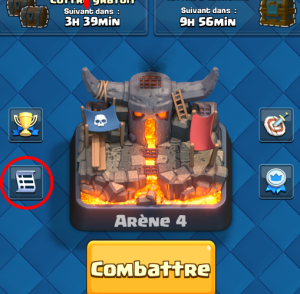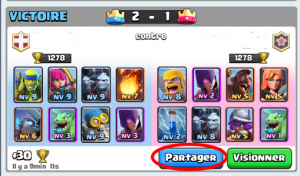Quelques astuces pour configurer Putty…
 Putty, le client SSH bien connu est très pratique -et terriblement léger-, mais il souffre de quelques défaut, tels que les déconnections intempestives…
Putty, le client SSH bien connu est très pratique -et terriblement léger-, mais il souffre de quelques défaut, tels que les déconnections intempestives…
Mais il est possible d’améliorer Putty, pour peu qu’on se penche sur sa configuration…
Voici quelques réglages que je trouve bien pratiques…
Pour enregistrer les modifications de configuration, à chaque fois, aller dans Sessions, sélectionnez « Default Settings« , puis « Save« .
Garder putty connecté (empêcher les deconnections pour inactivité):
Connection > Seconds between keepalives (0 to turn off): mettre à 60
Augmenter le nombre de lignes gardées en mémoire:
Window > Lines of scrollback. La valeur par défaut est 2000, vous pouvez par exemple mettre 10000…
Pour pouvoir utiliser le pavé numérique dans Putty:
Dans Terminal > Features, cocher la case « Disable application keypad mode »
Logguer l’ecran:
Ce paramétrage va enregistrer dans des fichiers textes tout ce qui s’affiche dans votre terminal Putty. Ca peut être très pratique pour avoir un historique de certaines actions, mais ça peut aussi poser quelques problèmes de sécurité, pas la peine de vous expliquer pourquoi…
Dans Session > Logging: Cocher « all session output« , et sélectionner un chemin pour le fichier log
exemple: C:\Users\moi\Desktop\puttylogs\&H-&Y-&M-&D.log
Ca va créer un fichier log par serveur et par jour
Cocher « Always append to the end of it » pour que les logs s’enregistrent à la suite dans le même fichier pour chaque serveur.
Cocher « Omit know password fields » et « Omit session data » pour des questions de sécurité, ça empêchera que les mots de passe soient enregistré dans vos logs.
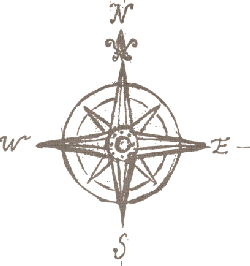 Voici les emplacements par défaut des fichiers de configuration des principaux CMS.
Voici les emplacements par défaut des fichiers de configuration des principaux CMS. Vous devez retrouver un de vos mots de passe de site web dont vous ne vous souvenez plus? Pourtant votre navigateur web Mozilla Firefox le tape à votre place dans la page de connexion? Alors vous pouvez lui demander de vous l’afficher!
Vous devez retrouver un de vos mots de passe de site web dont vous ne vous souvenez plus? Pourtant votre navigateur web Mozilla Firefox le tape à votre place dans la page de connexion? Alors vous pouvez lui demander de vous l’afficher!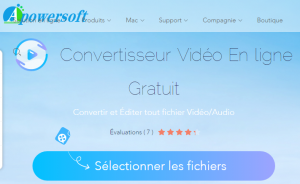 Webm est un format vidéo assez récent, principalement destiné à être utilisé sur des sites Internet. C’est pourquoi de nombreux logiciels ont parfois du mal à les lire. C’est également le cas des box Internet (genre la Freebox Révolution pour ne pas la nommer).
Webm est un format vidéo assez récent, principalement destiné à être utilisé sur des sites Internet. C’est pourquoi de nombreux logiciels ont parfois du mal à les lire. C’est également le cas des box Internet (genre la Freebox Révolution pour ne pas la nommer).